Если переводите файлы из одного формата в другой не очень часто и не хотите устанавливать в операционную систему Windows самый лучший, мощный, всеядный преобразователь, то поможет бесплатный конвертер файлов прямо из контекстного меню всего одним кликом File Converter.
Содержание:
Конвертируем файлы из контекстного меню

Всё очень просто — скачиваем программу File Converter по ссылке, что в конце статьи (разрядность системы определится автоматически)…
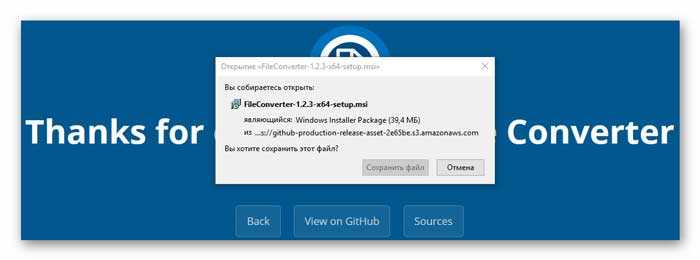
…не боимся стандартного предупреждения…
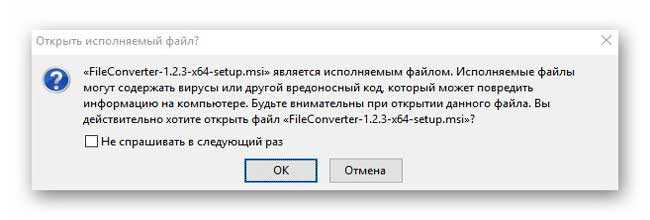
…соглашаемся с лицензией на некоммерческое использование…
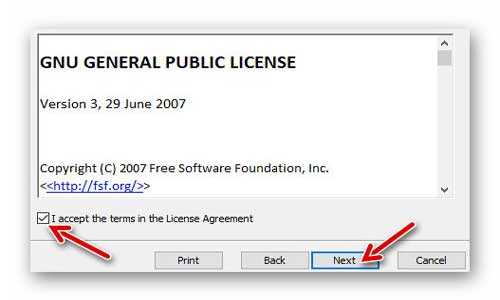
…и устанавливаем её…
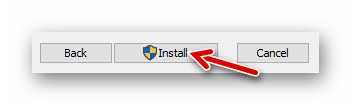
Перегружать после этого компьютер (систему) совсем не обязательно — лично у меня всё заработало сразу.
Как работает бесплатный конвертер файлов File Converter
На официальном сайте производителей программы отыскал табличку в которой наглядно показано из каких форматов и в какие File Converter умеет конвертировать файлы…

Как по мне, так солидный списочек поддерживаемых форматов. Можно легко MP4 в AVI превратить или MP3 в WAV конвертировать и использовать результат в программах (в системе).
Чтоб использовать бесплатный конвертер файлов одним кликом из контекстного меню достаточно вызвать это самое меню правым кликом компьютерной мышки по файлу и выбрать нужный новый формат, в который желаете преобразовать файл…
Читайте также на сайте:
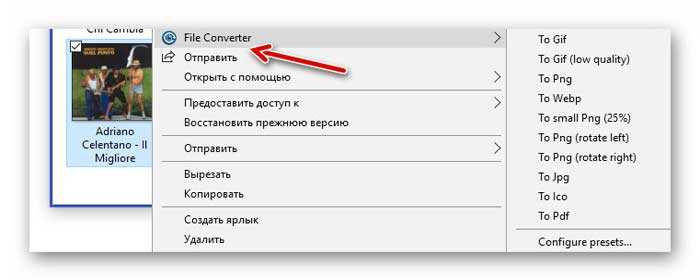
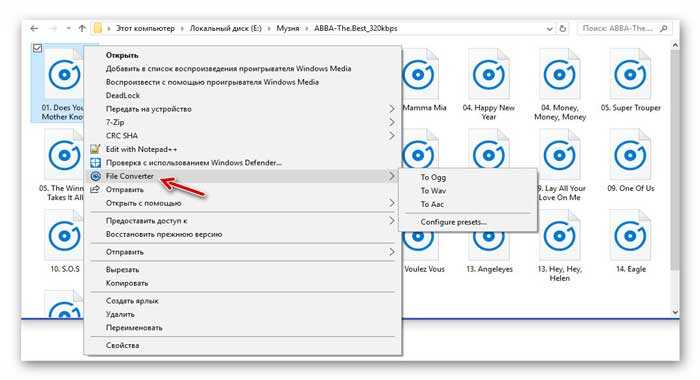
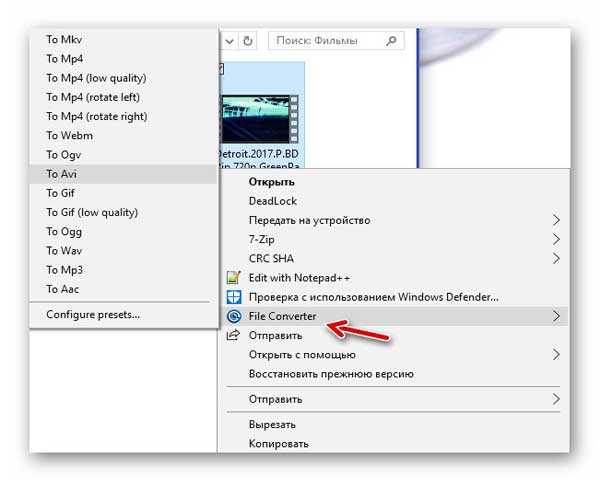
Сразу запустится конвертация файла…
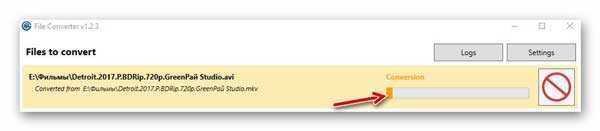
Можно не обращать на неё внимания и заниматься своими делами — она будет происходить в фоновом режиме и по окончании…
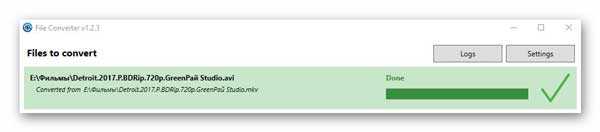
…рядом с первоисточником появится преобразованный файл…
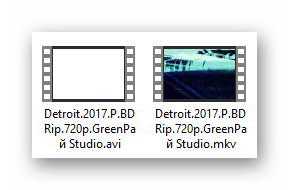
Продвинутые пользователи могут предварительно настроить собственный пресет.
Для этого в контекстном меню выбрать нужно не определённый новый формат, а строку «Configure presets…»…
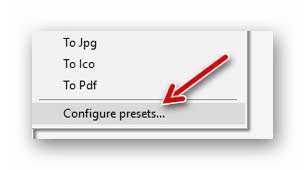
Откроется большое окно с различными настройками, ползунками и галочками…
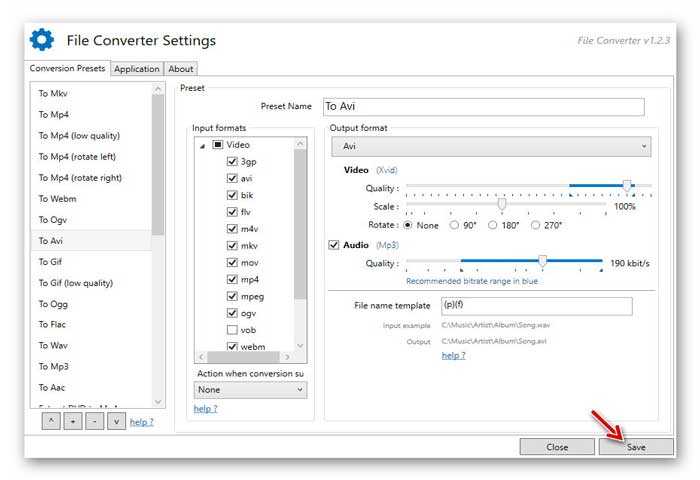
Простому смертному пользователю эта возможность ничего не даст, по причине англоязычности и отсутствия понимания нюансов конвертирования, поэтому советую не заморачиваться с этим — больше вреда получится. Просто пользуйтесь настройками (пресетами) по умолчанию.
Во вкладочке «Application» можно немножко настроить конвертер:
- выбрать количество одновременно обрабатываемых файлов
- выставить паузу до исчезновения окна программы
- отказаться от скрытия совсем
- снять нижнюю галку, чтоб программа не проверяла обновления при каждом запуске
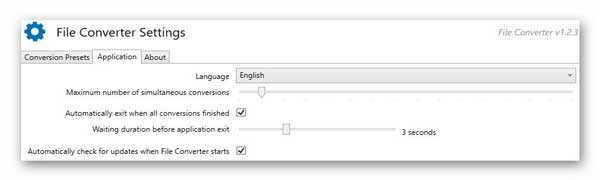
Между прочим, если установлен Microsoft Office, то можно будет и документы переводить в разные форматы с помощью этой чудной бесплатной программы.
Кстати, мне легко удалось с помощью этой программки вырезать звук из видео, если это нужно и интересно (например, из видеоклипа можно извлечь песню).
Скачать конвертер файлов File Converter
| Предназначение: | Удобный и простой бесплатный конвертер файлов для контекстного меню Проводника Windows |
| Название программы: | File Converter |
| Производитель (автор): | Adrien Allard (Tichau) |
| Статус: | Бесплатно |
| Категория: | Конвертация |
| Размер инсталлятора (архива): | 39.3 Мб |
| Поддержка ОС: | Windows XP,7,8,10 |
| Язык интерфейса: | Английский, Русский… |
| Безопасность: | Вирусов нет |
| Похожие программы: | Ссылки есть в обзоре |
| Ссылка на инсталлятор/сайт: | Скачать/Перейти |
В конце официальной страницы найдёте отдельные установщики, но повторюсь — сайт сам определит разрядность операционной системы…
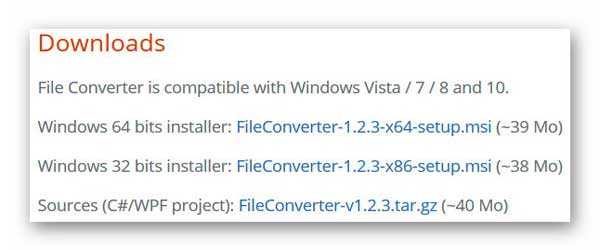
Вот так просто и легко конвертируем файлы одним кликом из контекстного меню. До новых полезных компьютерных программ и интересных приложений для Андроид.
ПОЛЕЗНОЕ ВИДЕО
 Уверенный пользователь трех домашних ПК с многолетним опытом, "компьютерщик" для всех родственников, соседей и знакомых, в течении 14-ти лет автор более тысячи обзоров интересных и полезных программ для компьютера на собственном софтовом блоге OptimaKomp.RU
Уверенный пользователь трех домашних ПК с многолетним опытом, "компьютерщик" для всех родственников, соседей и знакомых, в течении 14-ти лет автор более тысячи обзоров интересных и полезных программ для компьютера на собственном софтовом блоге OptimaKomp.RU
С Уважением, Сергей Трофимов (не певец) :)
История моего Никнейма (Svengali)
Дата публикации (обновления):
Я только обозреваю программы!
Любые претензии - к их производителям!
Все комментарии проходят модерацию


